Cómo tomar una captura de pantalla en laptop ASUS (forma más fácil)
Si eres propietario de una laptop Asus, sin importar si tienes una Zenbook, Vivobook o Taiwan, probablemente estás usando el SO Windows. Uno de los sistemas operativos más populares hasta la fecha, Windows está en casi toda laptop Asus y hace su mejor esfuerzo para dar a los usuarios las mejores herramientas y aplicaciones disponibles. TAL NO es el caso con captura de pantalla en PC.
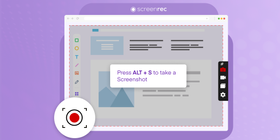
Terminamos teniendo que pagar el precio por conveniencia gracias a la cantidad limitada de opciones de captura de pantalla. Aquí es donde las aplicaciones adicionales de capturas de pantalla entran en juego, para proporcionarnos las características que las herramientas integradas de Windows no tienen, como editar y anotar capturas de pantalla. No obstante, tus opciones para tomar una captura de pantalla en laptops Asus están abiertas y te vamos a mostrar cómo hacerlo.
Cómo hacer captura de pantalla en laptop Asus usando PrtSc
Si alguna vez preguntaste "¿Cómo imprimes pantalla en laptop Asus," todo lo que tenías que hacer era mirar hacia abajo a tu teclado. En el lado derecho de la fila superior de teclas está la tecla PrtSc (o PrtScn, Imprimir pantalla). Esta es la tecla para tomar una captura de pantalla de toda la pantalla. Gracias a los atajos de teclado, tienes un par de otras opciones de captura. Repasémoslas.
Opción 1: Presionar PrtSc

Al presionar este botón, el sistema toma una instantánea de toda tu pantalla luego guarda esa imagen digital en tu portapapeles donde puedes pegarla en cualquier herramienta de edición de imágenes para guardar. Si presionas Ctrl + tecla PrtSc en tu teclado el efecto será el mismo.

Opción 2: Presionar Windows + PrtSc

Si prefieres tener tu captura de pantalla completa guardada en tu computadora en lugar de tu portapapeles, presionar la tecla Windows (también conocida como botón Inicio) junto con la tecla PrtSc hará el truco.
Opción 3: Presionar Alt + PrtSc
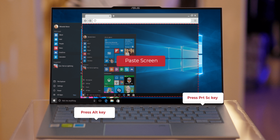
Tu opción final integrada para tomar una captura de pantalla en laptops como Asus es presionar Alt + Imprimir pantalla. Esta función te permite tomar una instantánea rápida de una ventana activa. Desafortunadamente, tu imagen no se guarda en tu disco duro al capturar. En su lugar, se copia a tu portapapeles y, igual que usar solo la tecla PrtSc sola, tendrás que pegar la imagen en una aplicación de terceros y guardarla desde ahí. Esto también aplica si quieres editar la captura de pantalla.
Estas opciones no son ideales, lo sabemos. La siguiente es ligeramente mejor y nos sentimos obligados a mencionarla en caso de que no puedas instalar software en tu laptop. De lo contrario, recomendamos hacer uso de herramientas gratuitas de capturas de pantalla porque esta es la solución que te da más control y flexibilidad.
Cómo hacer captura de pantalla en laptop Asus usando la herramienta de recorte
La herramienta de recorte es efectivamente una herramienta integrada de captura de pantalla de Microsoft Windows que permite a los usuarios tomar capturas de pantalla sin molestias y está disponible desde Windows Vista. En el último Windows 10, se llama Recortar y anotar pero es la misma herramienta. Sigue la guía abajo para hacer captura de pantalla en laptop Asus usando la herramienta de recorte integrada.
- Haz clic en la tecla del logo de Windows en el teclado de tu laptop y escribe Recorte en la caja de búsqueda para proceder. No hay tecla dedicada para usar la herramienta de recorte.

- Selecciona y abre la herramienta de recorte del resultado de búsqueda, luego haz clic en Nuevo en la esquina superior izquierda de la página.

- Haz clic y arrastra para seleccionar cierta área de la pantalla de la PC, luego suelta el botón del mouse.

- Finalmente, haz clic en el ícono Guardar recorte para guardar la nueva captura de pantalla instantáneamente. ¡Eso es todo!

Ahora, esto es genial para "recortes" muy rápidos pero, si necesitas anotar tu captura de pantalla y compartirla en línea, sería mejor usar alternativas a la herramienta de recorte, también conocidas como aplicaciones de capturas de pantalla de terceros, o un convertidor de jpg a pdf en ciertos casos.
Cómo hacer captura de pantalla en laptop Asus usando aplicación descargada
Puedes saber cómo hacer captura de pantalla con una laptop Asus usando el método de imprimir pantalla, pero está claro que tus opciones de captura están significativamente limitadas. Por esta simple razón, docenas de aplicaciones de captura de pantalla de Windows han sido creadas para compensar lo que las herramientas integradas carecen.
Las mejores aplicaciones deberían incluir las siguientes características:
Capturar una región específica | No quieres ser forzado a tomar una imagen de toda la pantalla de tu computadora. Ser capaz de seleccionar el área que quieres capturar es obligatorio. |
Incluir opciones de anotación | Tener que subir tu imagen a un editor de imágenes separado puede consumir tiempo. Una buena aplicación de capturas de pantalla debería darte la opción de agregar ediciones básicas a tus imágenes. |
Guardar imágenes en disco duro y/o galería | Es bastante inconveniente tener tu imagen copiada a tu portapapeles sin que se guarde en ningún lugar. Es mejor tener tus imágenes automáticamente guardadas para acceso más fácil y tranquilidad. |
Compartir fácil | La mayoría de nosotros tomamos capturas de pantalla con el propósito de compartirlas, ya sea en redes sociales o vía email. Entonces, cualquier aplicación decente debería hacer enviar capturas de pantalla una tarea fácil de lograr. |
Mientras hay un grupo enorme de aplicaciones para elegir, recomendamos usar ScreenRec para captura de pantalla. Esta aplicación ligera incluye todas las características necesarias que listamos arriba y algunas más. Con ScreenRec, puedes seleccionar tu región de captura usando la característica de hacer clic y arrastrar. Esto también funciona en cualquier tipo de pantalla, incluso una laptop de pantalla dual, por ejemplo.
Una vez que elijas tu área y tomes la imagen, puedes editarla con anotaciones usando las herramientas integradas. Tu imagen final se guarda en tu galería y disco duro. Un enlace automático para compartir también se copia a tu portapapeles. Cualquiera que reciba este enlace podrá ver tu imagen seguramente en línea haciendo tus opciones de compartir ilimitadas. ScreenRec es mucho más grande que una herramienta de capturas de pantalla, sin embargo. Incluso puedes grabar la pantalla de tu computadora igual de fácil. Para rematar todo, ¡ScreenRec es completamente gratuito!
Aquí está cómo hacer captura de pantalla en una laptop como Asus usando ScreenRec:
- Descarga la aplicación aquí

- Presiona Alt-S para activar

- Seleccionar región de captura

- Haz clic en el ícono de cámara para tomar imagen (o ícono de videocámara para grabar video)

- Editar imagen con anotaciones (opcional)

- Guardarla en computadora usando el ícono de flecha hacia abajo en galería o enviar enlace automático desde portapapeles.

Cómo editar y anotar capturas de pantalla en laptop Asus
Aprender cómo tomar una captura de pantalla en una laptop Asus es muy fácil. Tienes múltiples opciones dependiendo de tus necesidades de capturas de pantalla. Es elegir cómo capturar pantalla en una laptop Asus lo que más importa. Mientras que la herramienta Prt Sc integrada es fácilmente accesible, simplemente no ofrece suficiente personalización y características para ser usada como herramienta de captura de pantalla principal.
Por esto recomendamos usar una aplicación de terceros como ScreenRec. Obtienes opciones principales de captura con características de edición y facilidad de compartir todo dentro de una sola aplicación. Descarga ScreenRec gratis y pruébalo por ti mismo.
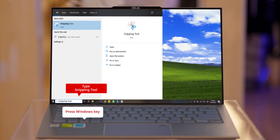


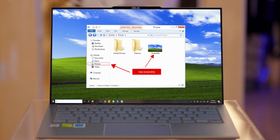
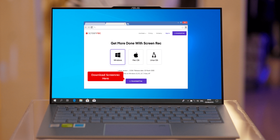
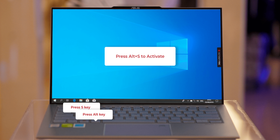
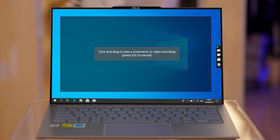

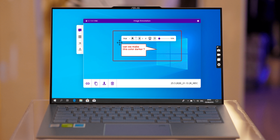
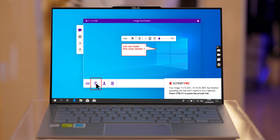









NO TE PIERDAS
Obten actualizaciones sobre nuevos articulos, webinars y otras oportunidades: